Word文件如何拆分单元格和合并单元格
1、打开WORD文件,制作一个表格。
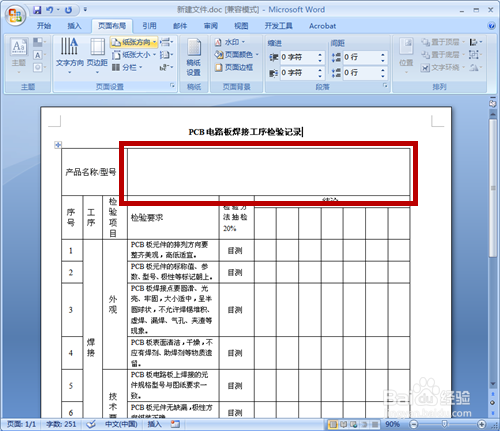
2、拆分单元格:
鼠标放于需要拆分的单元格左侧,当出现一个右箭头时,单击鼠标,选中该单元格。
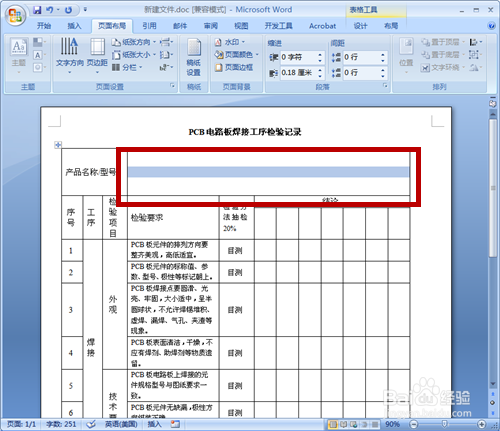
3、右击鼠标,在弹出选项中,选择【拆分单元格】。

4、系统弹出【拆分单元格】的对话框,输入拆分后的列数、行数。

5、点击【确定】后,单元格便被拆分了。

6、合并单元格:
鼠标选择需要合并的单元格。
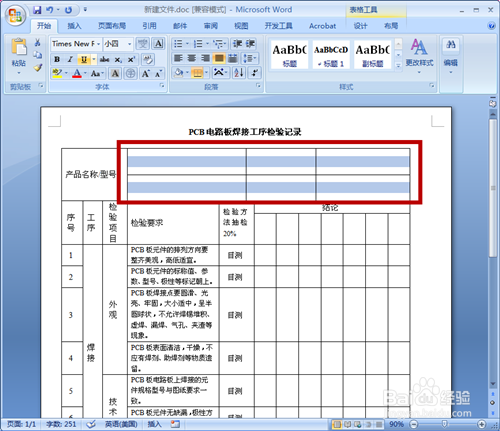
7、右击鼠标,在弹出选项中,选择【合并单元格】。

8、单元格合并成功。
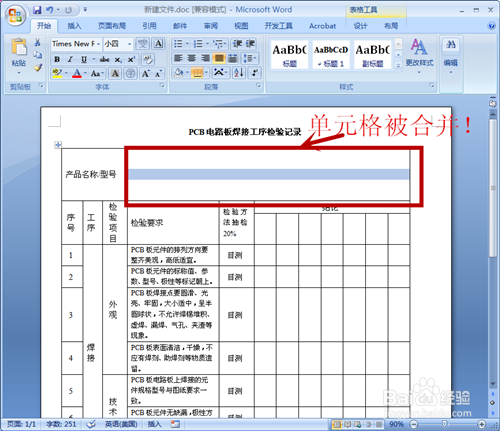
9、方法总结:
拆分单元格:
1. 鼠标放于需要拆分的单元格左侧。
2. 当出现一个右箭头时,单击鼠标,选中该单元格。
3. 右击鼠标,在弹出选项中,选择【拆分单元格】。
4. 输入拆分后的列数、行数。
5. 点击【确定】后,单元格拆分成功。
合并单元格:
1.鼠标选择需要合并的单元格。
2.右击鼠标,在弹出选项中,选择【合并单元格】。
3.单元格合并成功。

声明:本网站引用、摘录或转载内容仅供网站访问者交流或参考,不代表本站立场,如存在版权或非法内容,请联系站长删除,联系邮箱:site.kefu@qq.com。
阅读量:49
阅读量:156
阅读量:36
阅读量:71
阅读量:191